经过我们精心编制完成所有的PATTERN之后,接下来就进入FL使用的第二个大的步骤:在音序器(PLAYLIST)中将他们串接起来。如果说PATTERN是舞曲组成的零件的话,那么PLAYLIST就是骨架了,我们通过它把一个一个的PATTERN按照一定的顺序灵活的组合在一起,整个音乐的表现力全依赖你对它的把握了。但往往在实际操作中,这两个步骤不是截然分离的,我们在很多时候都是一边编辑PATTERN,一边就将这些PATTERN在PLAYLIST里排位并播放试听,然后再做调整和修改。因此只有对PLAYLIST的熟练掌握之后才有助于我们发现PATTERN中的不足并做出各种灵活的改动。
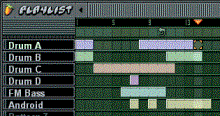
在播放面板上的LOOP小灯要特别注意,在没有激活LOOP指示灯的时候,FL的播放是针对当前PATTERN进行的,当你一旦激活LOOP的时候,所有的动作都会以PLAYLIST里的顺序为准了。我们首先打开PLAYLIST窗口,纵座标表示PATTERN的编号,横座标表示小节数,播放的时候指针从左至右依次进行。
为了观察和修改的方便,我们应该养成给每一个PATTERN取名字的习惯,各种类型PATTERN以其音色特点命名,一目了然,这在音序编辑中是十分必要的!!在左边对应的PATTERN编号里用右键命名,这里我们以DRUM A/DRUM B/DRUM C/DRUM D/FM BASS/ANDROID作为前6个PATTERN的名称。
好了,现在在每一个方格里点鼠标左键,表示这个PATTERN在这里要发音。我们在DRUM A和DRUM B的第一格里都点了一下,所以在第一小节是DRUM A和DRUM B同时都要发音。这下明白PLAYLIST的工作原理吧?你可以根据自己的需求自由安排每个PATTERN的发音位置,如果不满意,用右键可以取消。
PLAYLIST的窗口大小可以自由调整,使你更方便的编辑每一个PATTERN的“出场”顺序。在乐曲结束后,还可以设定一个循环标记,让指针退回到这里来重新播放。
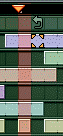
设定的方法也很简单,用鼠标右键在第一个PATTERN上方方格里点击就可以了,这时你会看到一个箭头标志,表示此处为循环开始。选择一个竖行位置,双击左键会看到红色的标记线,再进行播放时你会发现FL不断重复播放这一小节,再次双击取消,又回复到正常播放状态。这个功能在为某些小节作细微调整时有很大的作用,也需要大家掌握。
当完成PLAYLIST编排之后,一首歌曲的雏形就完成了。当然它还需要继续雕琢,以其显示更优良的品质。如果说PATTERN编辑可以进行音乐元素的细微编辑的话,那么PLAYLIST的编排就可以说是进行音乐的总体调整了。细心的用户会发现,只是简单的将这些PATTERN堆砌、连接起来是远远不能满足音乐中复杂的变化需求的,我们应该可以随着音乐意境的发展,从音量、声相等方面入手对音乐进行总体变化,以达到协调音乐内容发展需求的目地!
对某一些PATTERN在播放中进行音量变化,就需要分别对这些PATTERN的组成音色作出播放进程的音量变化。这不得不说是很麻烦的,也是很容易让人搞糊涂的,但在实际音乐编制中却使用得很多,我们期待FL的以后版本中在此方面有所改进。

如果要对整个音乐的所有部分进行音量控制该怎么办呢?看到右上角的第一个推子MAIN VOLUME了吗?用右键打开事件编辑窗口,用上面同样的方法画出你需要的音量变化曲线就可以了。当然也可以对CUTOFF、SHIFT、RES等等参数进行同样的调整,不过它们的变化在音乐编辑中使用的不多。
FL中实现PLAYLIST中的强弱设定是比较复杂的,但强弱变化是音乐进行所不能缺少的,为此我们只能通过改变每一种音色在PLAYLIST里的强弱大小来达到总体音乐强弱变化的效果。首先用右键对着音量或声相按钮打开在每一轨前方的事件编辑窗口。

这里很清楚的显示出时间横坐标和当前音量百分比例,在具体的位置用左键就可以设定这个比例。我们一看就可以明白事件编辑窗口的工作原理:指针从左至右依照竖直方向设定的音量比例进行播放。用笔画画看,你会发现每次设定的音量百分比都会影响整个后面的所有部分,所以需要对每个音乐段落进行单独的设定。如果你觉得托来托去的观察十分不便,那可以用右上的横坐标缩放按钮选择合适的显示比例。在鼠标定位上还有一个小技巧,注意到右上角显示的数字了吗?对了,这里以小节/NOTES为单位显示出了当前鼠标位置,这样便可以进行各种细微的鼠标操作,十分方便!如果想画渐强渐弱的音量曲线,只需要把鼠标改变到第三个状态就行了,FL会自动从一个值平稳地过渡到另一个值。
对不满意的地方也可以用鼠标的删除状态进行修正!当然你也可以用同样的方法对声相进行总体变化设定。
完成以上的操作步骤之后,你的音乐就完成了。当然这简单、不成熟的处女作还存在着这样那样的很多毛病,不过舞曲DIY的成就感一定会让你乐得合不拢嘴的!接下来就要把成品输出了,让别人不用FL也能听到你的作品,这个工序可不能马虎啊!选择FILE下的EXPORT-WAV FILE将音乐保存为标准WAV格式,你先给它取一个名字,然后把采样深度设置为16BIT,按下GO稍事等待后就OK了。这里要特别注意的是输出时,LOOP绿灯一定要激活,因为只有这样才表示对整首曲子进行输出,不然的话只会对当前PATTERN进行输出,这显然不是你所期望的。
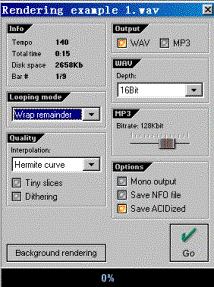
当然你也可以选择直接输出MP3,现在不需要再在WAV和MP3之间转来转去了,FL为我们想得真周到!这里的一次性输出只是为了方便,对初学者来说足以。但我们要明白,一般音乐文件都应该经过多轨音频软件的后期混缩后才能输出为成品WAV,因此从FL输出时最好分轨输出,即一次只输入部分乐器。方法同前面的一样,只是在PATTERN界面里只激活欲输出的音轨就行了。
当然要求高的用户希望自己的音乐有良好的品质,所以我们介绍一些高级实用技巧:
为了增加音乐的灵活性,突出LIIVE的感觉,我们需要在音乐中加入很多即兴的成分,这就需要用到现场录制功能了。也就是说你可以在放音的时候旋转各种旋钮、推动各种推子来改变各种参数,而这些动作和旋钮、推子的变化位置都会被FL录制下来,播放的时候再原样的表现出来。这下真的可以过一把DJ瘾了!音乐的灵活多变才是我们的最终目标,动作录制功能有利于帮助我们实现这点。这样录制的结果使音乐具有一定的随意性,听上去更带劲儿!

先按下PLAY旁边的REC.红色指示灯,表示进入动作录制状态,把LOOP绿灯激活后播放,这时你可以根据播放的位置调整右边总参数(CUTOFF、RES、SHIFT、FILTER等等),或者调整音色各自的参数,这些变化都会被FL记录下来,最后关闭REC,再听听,效果是不是很棒啊!
另外,在制作鼓PATTERN的时候也是有一些规律可循的。节奏在舞曲中的重要作用想必也不用多说了,所以鼓PATTERN的制作也是非常繁琐但又很有必要的过程。在普遍的舞曲音乐中,鼓节奏的出现有一个渐进的规律,就是说一个鼓的节奏型从不发声到完全发声不是瞬间产生的,而需要打击乐器的逐渐增多、缓慢进入而形成,这样两个不同的节奏型转变也不会太生硬。

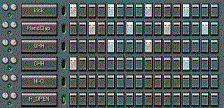

例如一个鼓PATTERN可能根据其固有拍点先出来一个低音鼓和小锸,在进行了4个或者8个小节之后加入小军鼓、双锸,又进行几个小节后加入吊锸、大钵而达到高潮,至此这个鼓PATTERN才算完全切入。所以我们在编辑的时候也应该掌握这个规律,给同一节奏型不同时间的PATTERN合理的命名,如DRUM 1A、DRUM 1B、DRUM 1C、DRUM 2A、DRUM 2B等等,这样才能一目了然,有利于在PLAYLIST中掌握这些节奏声部的进程!
PATTERN界面音色显示的问题一直以来都是FL设计上的一个缺陷,因为无论这个PATTERN要用哪些音色,不用哪些音色,FL都会把音乐中所有音色全部陈列出来。这也是FL设计最为失败的地方,十分的不直观、不方便,稍微复杂一点的音乐编辑,这样的显示就更显麻烦了,搞得人摸不着头脑!不过你也不必着急,我们现在就换一个角度,用另外一种方法来解决这个问题,下面你可要看仔细了!我们做好每一个PATTERN之后,把使用音色较多的PATTERN先单独导出保存成一个WAV,然后再在FL中调用这个WAV。这种方法可以只用一个WAV文件替代复杂的几个音轨显示,以达到简化音轨数量的要求,PATTERN编辑就显得直观多了!
举一个例子,一个鼓的PATTERN中使用了8种打击乐器,如果按照常规的方法,这8种乐器将会出现在所有PATTERN之中,有必要吗?这太浪费宝贵的显示资源了吧!我们就在编辑好这个PATTERN之后用FILE-EXPORT TO WAV FILE将其保存为DRUM 1.WAV文件,然后把这8轨删除,重新建立一轨,调用这个WAV文件就可以了,简直方便极了!
不过请注意导出的时候LOOP上的绿灯一定不能激活并且只能将这个PATTERN所用乐器音轨激活,只有这样才能保证导出的是当前PATTERN而不是其他部分的音乐!好了,这个方法简化了一个很复杂的问题,让音乐更加模块话。不过这样的弊端也是明显的,不能象以前那样随意的调整每种乐器的参数了,而且一旦输出就不能改变了,所以使用时还要根据音乐需求灵活掌握!
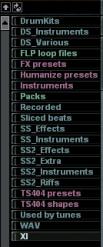
在左边预置音色菜单中,我们可以找到各种格式的各种类型音色,现就其中常用的做简单介绍:DRUM KITS中包含各种风格鼓的音色及配套模板,其中DRUM SYNTH中又包含更多类型的鼓节奏;DS_INSTRUMENT和DS_VARIOUS中预置各种DS格式的基本音色,有常规与合成之分;FLP LOOP FILES包含FLP格式的完整乐曲和片段,其中COOL STUFF的演示乐曲和DRUM SYNTH的鼓片段具有极其出色的表现效果,相信一定会给所有使用者留下深刻的印象!PACKS里包含了鼓机808、909的部分音色,都是WAV格式;SS_EFFECTS和SS2_EFFECTS里包含SIM SYNTH格式的很多音效,这也是最常用的预置音色之一;SS_EXTRA和SS_INSTRUMENT包含SIM SYNTH的各种合成音色,效果较好,具有广泛用途!SS2_RIFF中是一些现成的音色片段,可以直接运用,效果一般,用得不是很多!
有的用户反映,有的时候播放时会产生爆破音,特别是在播放一些PATTERN数目较多、PLAYLIST编排较密的音乐时会出现轻微爆破音,这是因为电脑的符合太重,CPU占用率太高的原故。
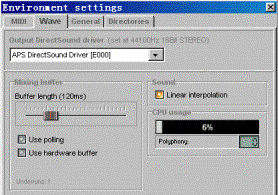
解决的方法是合理设软件的缓冲区BUFFER,打开OPTION-WAVE SETTING,将BUFFER数值调整小一些,以不出现爆破音且最小为准(配置较高的电脑一般为120),这时再播放听听,是不是有所改变,这样就可以起到优化软件使用环境、加快运行速度的作用了!
在音轨中我们可以进行高级音轨设定:
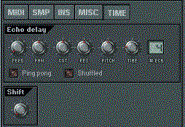
首先是TIME下预置了FL自带的回声延迟ECHO DELAY效果器,可以做音色效果的初步调整。我们一边播放一边旋转各种旋钮,改变每一个参数,这里参数的具体意义不必花太多精力去钻研,只要用耳朵听就可以了,直到你觉得满意为止。
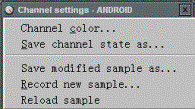
好的,如果想将一种音色的参数作用于其他音色该怎么办呢?还需要重复的进行其他音轨的设定吗?当然不需要了。我们只需要先将这种音色的音轨状态保存起来就行了。在CHANNEL SETTING窗口左上角的一个旋钮用左键打开菜单选择SAVE CHANNEL STATE AS将音轨状态保存为FST文件,在别的音轨中直接调用就可以了,真是方便!
很多朋友在使用FL后告诉我,为什么FL的音符音高总与标准音高有一点差别呢?不是高一点就是低一点,这是怎么回事啊?这时因为FL预置音色中很大一部分都不是常规乐器,而是合成音色,这些音色的音高总是与常规乐器有很细微的差别的,不过我们同样可以根据你的需求修改它们,而且还可以作到很细微的程度,绝对让你满意!

打开CHANNEL SETTING,注意到右上面PITCH旋钮了吗?对了,秘密就隐藏在这里。PITCH旋钮旁边的数字表示半音数,默认状态是1,现在把旋钮往右边转动,你会发现当到最高时,显示+100 CENT,同时音高提高一个半音。这样就完全可以解决前面你对音高不准的顾虑了,FL将一个半音分成了100份,这样的细微调整一定可以满足你的要求的。
当然如果你需要在更大音高范围内做调整也很简单,把PITCH旁边的数值调高就是了,比如调到4,再把旋钮打到最大,下面显示+400,音高提升4个半音。不过这样大范围的调整是没有意思的,PITCH旋钮的作用还是做音高细微的变化,在实际操作中要特别注意!
FL强大之处还在于它几乎已经取得同类软件的一致推崇和认定,很多软件公司分别为其制作外挂插件,FX效果器就是其中一大类。
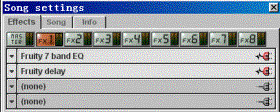
在安装FL的时候这些效果器是不包含在主程序之中的,需要另行安装。完成之后按F9就可以激活效果器分配窗口,我们可以发现,FL支持8组效果器,每组有4个单独效果并且可以串接起来,还有一个总线效果器,真是非常丰富啊!现在用这些专用的效果器调节起来可比它自带的效果要好多了,而且都是实时的,一边调整一边就可以听到出来的效果,爽!
选择一个均衡效果和一个延迟效果,就会弹出相应的效果器浮动面板,不仅界面做得非常漂亮,而且音质也是一流,调整也十分方便。如果效果器右边的插头图标是彩色,表示它被激活,如果一组效果器的所有效果都被激活就表示它们的关系是从上至下串接起来的,这就象搭积木一样,可以做出各种奇妙的、意想不到的效果。
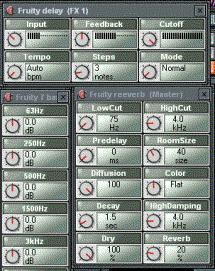
当然我们提倡对不同的音轨添加不同的效果器,但是如果你的电脑速度不够快的话,这样运行起来会很吃力的,甚至播放过程中会出现轻微爆破音和断续。这时就只能在整体的总线输出MASTER里添加效果了,它的添加方法及调整与FX相同,只不过是作用于所有音轨的,因此调整参数是要顾忌其他每个部分!
FL的简单使用方法就介绍到这里了。但是要想玩好FL也不是很轻松的事情,毕竟电子音乐合成器软件的编辑思路与传统音序器软件有本质区别,这对从未接触过此类软件的朋友有一定的难度,不过多练习,多实践,你的编辑经验将得到逐步提高!玩儿好FL后你会发现使用同类其他软件时,操作方法也大同小异,所以FL是基础,需要多加揣摩!